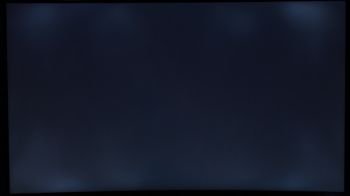OSD
Drei der vier Tasten ermöglichen einen Schnellzugriff. Diese sind vorgegeben und auch nicht änderbar. Möglich sind die Einstellung der Lautstärke, die Wahl des Signaleingangs sowie die Auswahl der Bildmodi, die als „SmartImage“ beschrieben werden. Überraschenderweise sind fünf der vorhandenen sieben Modi für Gamer vorgesehen und werden daher in einem späteren Abschnitt genauer betrachtet. Im vorletzten Bildmodus wird der Blauanteil des Bildes reduziert, was nützlich sein kann, wenn lange Zeit ausschließlich am Gerät gelesen werden muss. Am spannendsten ist der letzte Modus, der die Bilddarstellung gleichmäßiger erscheinen lassen soll. Wir haben diesen bei einigen Tests überprüft, konnten aber leider weder subjektiv noch durch Messungen belegen, dass die Bilddarstellung verbessert wird.
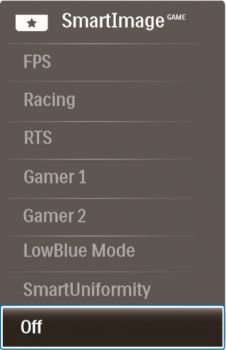
Das eigentliche OSD besitzt neun Reiter, neben den sechs abgebildeten sind dies noch die Einstellung der Sprache und des OSDs (Position, Dauer und Transparenz) sowie ein Abschnitt mit einigen allgemeinen Einstelloptionen, die aber eher gering ausfallen. Die Sprache und die OSD-Optionen hätten daher bequem auch in diesem Reiter Platz finden können.
Die vorhandenen Einstelloptionen werden im Handbuch übersichtlich dargestellt und wurden von uns für die nachfolgende Darstellung herauskopiert. Einige interessante oder außergewöhnliche Eigenschaften werden wir kurz erläutern, die meisten Optionen sollten dagegen selbsterklärend sein. Im Handbuch wird leider kaum eine Funktion beschrieben, sodass die einzelnen Optionen selbst erkundet werden müssen.
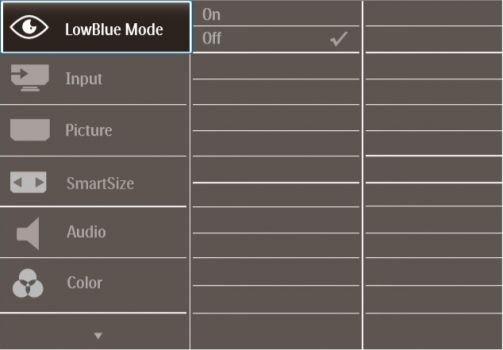
Über die Funktion „SmartFrame“ kann ein Bereich heller oder dunkler als das Hauptbild dargestellt werden. Dies soll für Gamer interessant sein, weshalb wir im Abschnitt zum Test der Gaming-Eigenschaften des Monitors genauer drauf eingehen werden. „Pixel Orbiting“ wurde dagegen implementiert, um ein Einbrennen des Bildes zu verhindern. Alle paar Sekunden wird das gesamte Bild dafür um einen Pixel nach unten, oben, links oder rechts verschoben. Ob dies wirklich zielführend ist, steht auf einem anderen Blatt. Ein ständiges Bewegen des Bildes dürften in der Praxis aber kaum Nutzer tolerieren, daher ist diese Funktion wohl eher für einen Demobetrieb gedacht. Ansonsten fanden wir noch die vielen Einstelloptionen bei der Bildgröße auffällig, die wir im Abschnitt „Interpolation“ genauer beleuchten.
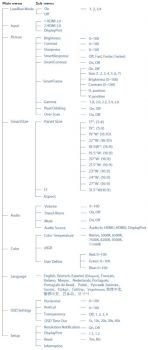
Der Monitor besitzt alle wichtigen Funktionen, und durch die angenehmen Tasten war die Navigation durch das OSD problemlos möglich. Spezialfunktionen sind vor allem im Gaming-Bereich vorhanden, obwohl dies nicht die Haupteigenschaft des Bildschirms ist. Insgesamt verdient der Philips 328E1CA eine gute Benotung in diesem Bereich.
Bildqualität
Der Monitor besitzt nur einen sehr schmalen Rahmen, der nicht über das Display ragt und daher auch keine Spiegelungen erzeugen kann. Der Standfuß und das Gehäuse wurden zudem matt gehalten, wodurch in keinem Bereich störende Spiegelungen möglich sind.
Beim Reset stellt der Monitor folgende Werte ein:
| Bildmodus: | Aus |
| Helligkeit: | 90 |
| Kontrast: | 50 |
| Gamma: | 2.2 |
| Farbtemperatur: | 6500 K |
| RGB: | nicht einsehbar |
| Color-Gamut: | k. A. |
| DUE Priority: | nicht vorhanden |
| Schärfe: | 50 |
| Reaktionszeit: | Aus |
Diese Werte wurden für die nachfolgende Beurteilung der Werkseinstellung verwendet.
Graustufen
Häufig wird die Helligkeit bei Monitoren im Auslieferungszustand sehr hoch voreingestellt, dies ist beim Philips 328E1CA ebenfalls der Fall. Trotzdem können sowohl von den dunklen als auch von den hellen Balken nur jeweils die beiden äußeren Balken nicht mehr vom Hintergrund differenziert werden. Für eine Werkseinstellung ist dies ein sehr gutes Ergebnis.
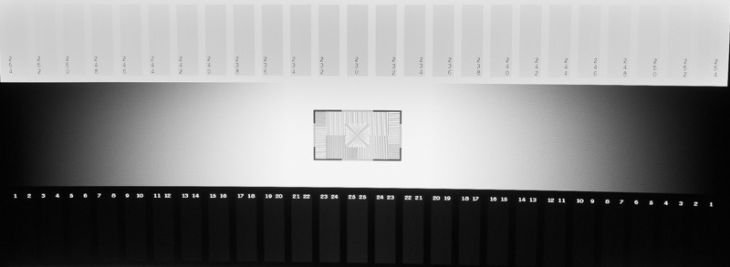
Das Bild wurde sehr scharf dargestellt, und einzelne Pixel des Displays waren selbst bei einer sehr nahen Betrachtung nicht auszumachen. Erreicht wird dies durch die hohe 4K-Auflösung, die wir bei einer Diagonalen von 32 Zoll und 125-Prozent-Skalierung unter Windows betrieben haben. Subjektiv gab es keinerlei Kritikpunkte bei der Bilddarstellung, wobei wir die Helligkeit im Dauerbetrieb wie üblich deutlich reduzierten.
Ausleuchtung
Das linke Foto zeigt ein komplett schwarzes Bild ungefähr so, wie man es mit bloßem Auge sieht; hier werden die auffälligen Schwächen sichtbar. Das rechte Foto mit längerer Belichtungszeit hebt dagegen die Problemzonen hervor und dient nur der deutlicheren Darstellung.
Im üblichen Betrieb fallen die leichten Lichthöfe im unteren und oberen Bereich nicht auf. Diese werden aber sichtbar, wenn dort zum Beispiel die schwarzen Balken bei einer Blu-ray eingeblendet werden. Insgesamt ist die Ausleuchtung gleichmäßig, nur an den Rändern gibt es sichtbare Abweichungen. Wird der Monitor für Office-Arbeiten und ein Spielchen zwischendurch verwendet, dürften diese Effekte nicht auffallen. Anwender, die auch farbkritische Arbeiten mit dem Gerät durchführen möchten, sollten diese Eigenschaft dagegen berücksichtigen.